爱思助手刷机和iTunes的“更新”与“...
用户可通过爱思助手将本地音乐导入并转换为符合iPhone格式的.m4r铃声文件,再一键同步至设备。只需选择音频文件、设置起止时间、点击“生成铃声”,即可完成转换并推送到iPhone“设置 > 声音与触感 > 铃声”中设置为默认铃声。

核心功能说明: 爱思助手内置“铃声制作”功能,支持将MP3、WAV等常见音频文件转换为iOS专用.m4r格式,并直接同步到iPhone铃声目录,无需越狱。
操作步骤概览:
连接设备 > 打开爱思助手 > 功能大全 > 铃声制作 > 添加音乐 > 设置起止时间 > 制作为铃声 > 导入设备。
无需iTunes即可完成: 全过程在爱思助手中完成,无需使用传统复杂的iTunes同步操作,适合小白用户使用。
支持格式范围: 爱思助手支持导入MP3、WAV、FLAC、APE、AAC、OGG等主流格式,并将其转码为.m4r。
铃声长度限制: iPhone系统默认铃声最长不超过40秒,超长片段将无法识别,建议控制在30秒以内。
推荐码率标准: 建议输出码率控制在128kbps~256kbps之间,以确保兼容性与音质平衡。
自动裁剪工具支持: 爱思助手内置裁剪功能可选取任意片段开始点和结束点,用户可试听后精准设置。
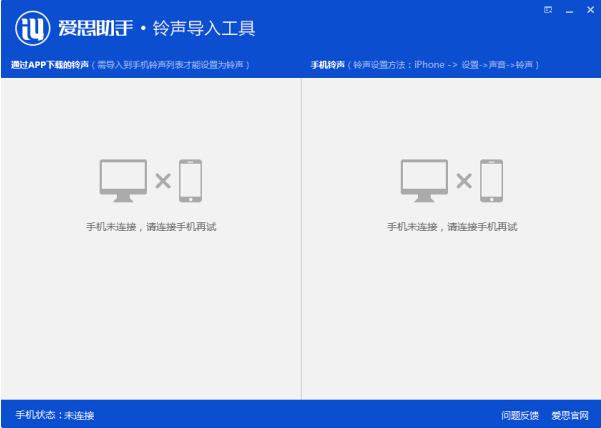
从本地硬盘选择音频文件
点击“添加音乐”,弹出文件管理器窗口,选择已下载或录制的音乐文件添加至制作界面。
支持直接拖入操作
用户也可以将音乐文件直接拖动至“铃声制作”窗口中,系统自动加载并生成音频波形图。
导入后自动识别格式
软件会自动识别音乐时长、文件大小与格式,若不符合系统要求会自动提示转换失败。
可连接在线音乐工具导出音频: 如通过酷狗音乐等平台下载的音频文件,只需右键另存为即可导入使用。
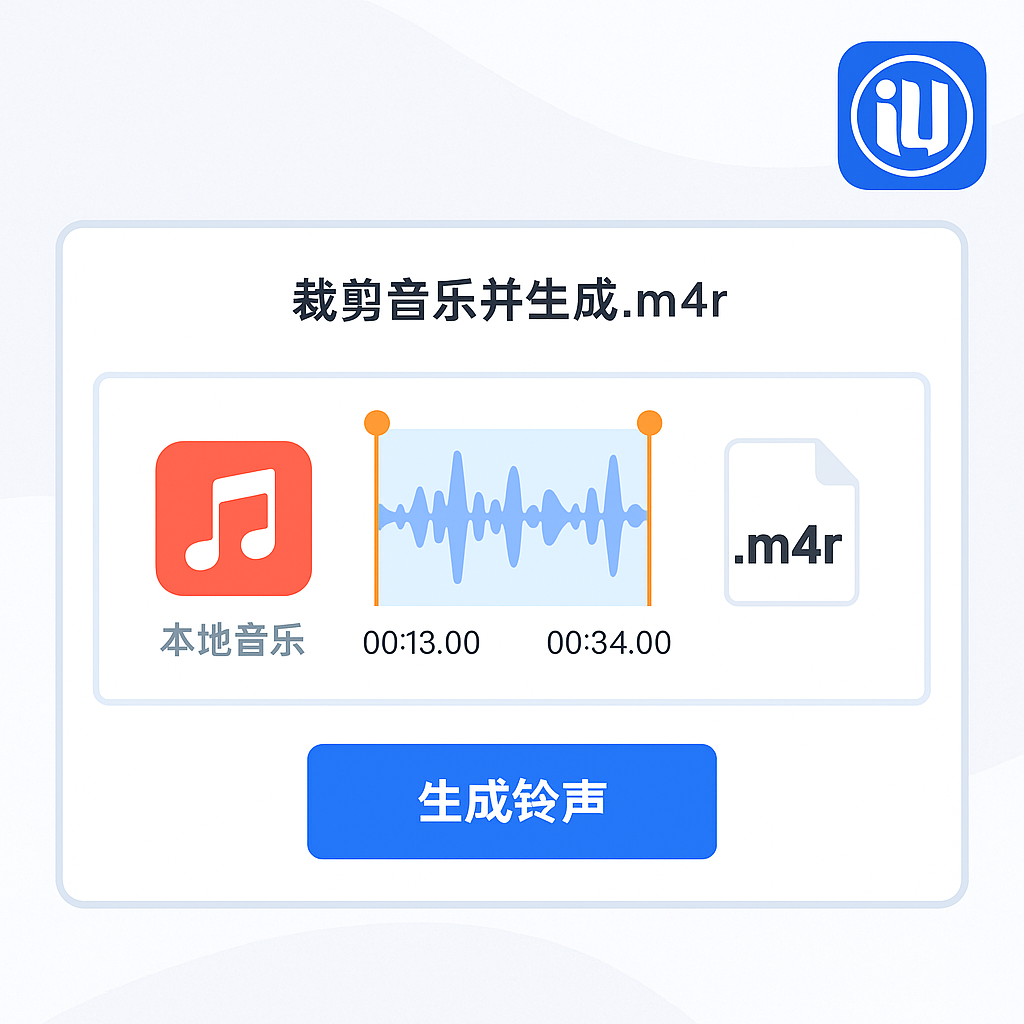
点击“试听”并调整起止时间
在加载好的音频文件下方,通过滑动条设置起始点与终止点,建议截取副歌部分作为铃声效果更佳。
支持手动输入时间段
也可直接在时间输入框填写精确到秒的起止时间,提高铃声精度。
点击“生成铃声”按钮
完成裁剪后点击生成,爱思助手将自动转码并生成新的.m4r文件。
文件将保存至电脑本地与爱思铃声列表
默认保存路径为“D:\爱思助手\铃声”,用户可修改路径后进行统一管理。
保持设备连接状态
确保iPhone已通过数据线连接至爱思助手,处于解锁状态并完成信任授权。
勾选已生成的铃声并点击“导入设备”
爱思助手将自动将.m4r文件推送至系统铃声目录,无需进入iTunes同步流程。
导入成功后手机设置路径
用户可前往“设置 > 声音与触感 > 铃声”,在铃声列表中选择刚导入的文件作为默认来电铃声或通知音。
支持批量导入多个音频文件
爱思助手支持一次性添加多个音频文件,在主界面统一裁剪、转换、导入,适合大批量操作。
每个铃声可单独设置片段
批量导入不等于统一处理,每首歌曲都可分别调整截取时间、试听效果与文件命名。
导入后可统一同步
所有生成的.m4r文件可在“铃声管理”界面一键导入设备,提升同步效率。
建议建立分类文件夹统一管理铃声
例如可分为“来电”、“短信”、“闹钟”分类,并使用爱思助手导入相应用途。
手机未越狱不可使用非系统路径铃声
非越狱设备只能使用通过正规同步导入的.m4r铃声,使用第三方APP创建铃声不会在设置中显示。
音频片段超过40秒无法识别
请确认铃声长度,超出40秒将无法在“设置 > 声音”中显示。
系统未及时刷新铃声目录
导入后未在铃声中显示,请重新启动手机或断开重新连接后再尝试。
同步失败可尝试更新爱思助手版本
建议前往爱思助手官网下载最新版客户端,解决导入失败或识别异常等兼容性问题。
将铃声设置为短信或闹钟提示音
在“设置 > 声音与触感”中分别设置短信音、提醒音、日历音等,可统一使用喜欢的铃声。
自定义联系人专属铃声
进入“通讯录 > 某联系人 > 编辑 > 铃声”中设置特定铃声,区分来电来源更直观。
定期更换提升体验
根据季节、节日或心情定期更换铃声,保持新鲜感。
通过爱思助手,用户可以轻松将任意本地音乐裁剪为符合iPhone格式的.m4r铃声,无需依赖iTunes,操作简便,效率极高。从导入、裁剪、转换到一键同步,整个流程完整高效。无论是制作专属铃声、短信提示音,还是为联系人定制独特来电音乐,爱思助手都提供了完善的工具支持,是iOS用户制作铃声的首选工具。
为什么我制作的铃声在手机设置中找不到?
制作铃声需要越狱设备吗?
导入多个铃声会覆盖旧的铃声吗?